Cum să (auto) înlocuiți atașamentele cu linkuri în Outlook?
După cum știți, atașamentele din e-mailuri vor face ca fișierul de date Outlook să fie imens și să funcționeze încet. În afară de compactarea fișierului de date Outlook, eliminarea atașamentelor va fi, de asemenea, o modalitate bună de a reduce dimensiunea fișierului de date Outlook. Prin urmare, unii utilizatori așteaptă modalități de a înlocui atașamentele cu linkuri. Aici vă prezint câteva modalități de a rezolva această problemă în Outlook.
Înlocuiește loturile atașamente cu linkuri pentru toate e-mailurile selectate
Înlocuiți automat atașamentele cu linkuri pentru e-mailurile primite
- Automatizați e-mailurile cu Auto CC / BCC, Auto înainte prin reguli; trimite Răspuns automat (În afara biroului) fără a necesita un server de schimb...
- Primiți mementouri ca Avertisment BCC când răspundeți la toate în timp ce vă aflați în lista BCC și Amintiți-vă când lipsesc atașamentele pentru atașamente uitate...
- Îmbunătățiți eficiența e-mailului cu Răspunde (toate) cu atașamente, Adăugați automat salutul sau data și ora în semnătură sau subiect, Răspunde la mai multe e-mailuri...
- Simplificați e-mailurile cu Rechemare e-mailuri, Instrumente de atașare (Comprimați toate, Salvați automat toate...), Eliminați duplicatele, și Raport rapid...
 Înlocuiește loturile atașamente cu linkuri pentru toate e-mailurile selectate
Înlocuiește loturile atașamente cu linkuri pentru toate e-mailurile selectate
Această metodă vă va ghida să înlocuiți cu ușurință toate atașamentele din e-mailurile active sau selectate cu linkuri de către Kutools pentru Outlook Desprindeți-le pe toate Utilitar atașamente.
Kutools pentru Outlook vă simplifică comunicarea zilnică prin e-mail prin Outlook prin adăugarea a zeci de funcții la îndemână. Citeste mai mult Descărcare gratuită acum
1. Selectați e-mailurile ale căror atașamente le veți înlocui cu linkuri în lista de e-mailuri și faceți clic pe Kutools > Altele > Desprindeți-le pe toate. Vedeți captura de ecran de mai jos:
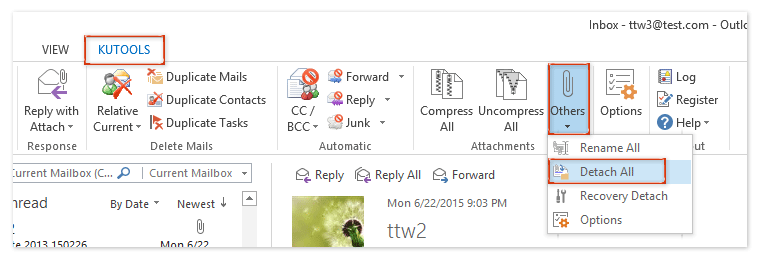
2. Apare o casetă de dialog Desprindeți toate pentru a vă solicita confirmarea, faceți clic pe Da buton pentru a continua.

3. Dacă aplicați acest utilitar pentru prima dată, acesta va apărea o casetă de dialog Căutare folder. Specificați folderul de destinație în care veți salva aceste atașamente și faceți clic pe OK butonul.
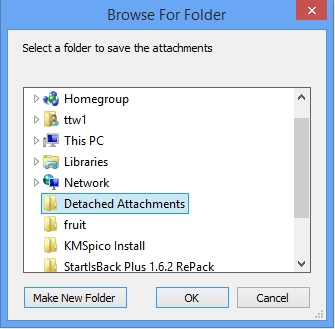
notițe: Dacă ați mai aplicat acest utilitar, atașamentele vor fi salvate automat în folderul pe care l-ați specificat atunci când rulați acest utilitar pentru prima dată. Și puteți obține adresa folderului de salvare făcând clic pe Kutools > Altele > Desprinde.
Apoi, toate atașamentele din e-mailurile selectate sunt înlocuite cu hyperlinkuri, iar aceste atașamente sunt mutate în folderul specificat. Vedeți capturile de ecran de mai jos:
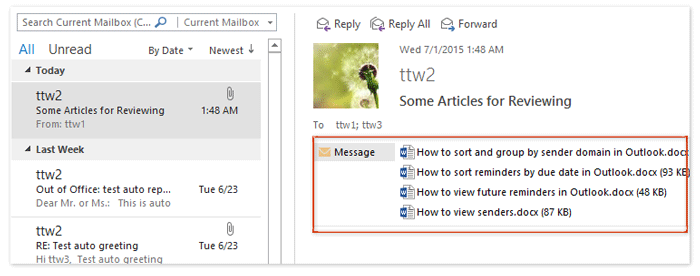 |
 |
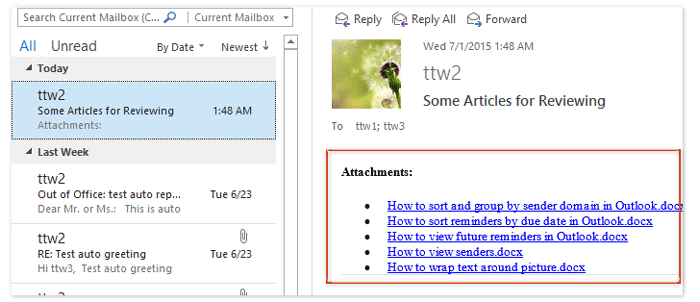 |
Notă: În mod implicit, Kutools pentru Outlook Desprindeți-le pe toate Utilitarul (Atașamente) ignoră atașamentele imaginilor. Dacă trebuie să detașați atașamente de imagini, faceți clic pe Kutools > Altele > Opţiuni pentru a deschide caseta de dialog Opțiuni atașament, apoi bifați Manipulați atașamentele de imagine opțiune pe General filă. Vedeți captura de ecran de mai jos:

 Înlocuiți automat atașamentele cu linkuri pentru e-mailurile primite
Înlocuiți automat atașamentele cu linkuri pentru e-mailurile primite
Uneori, puteți crede că va fi perfect să înlocuiți atașamentele cu linkuri pentru toate e-mailurile primite. De fapt, Kutools pentru Outlook Detașare automată utilitarul atașamente acceptă această nevoie.
Kutools pentru Outlook vă simplifică comunicarea zilnică prin e-mail prin Outlook prin adăugarea a zeci de funcții la îndemână. Citeste mai mult Descărcare gratuită acum
1. Faceți clic pe Kutools > Altele > Opţiuni.

2. În fereastra de dialog Opțiuni atașament de deschidere,
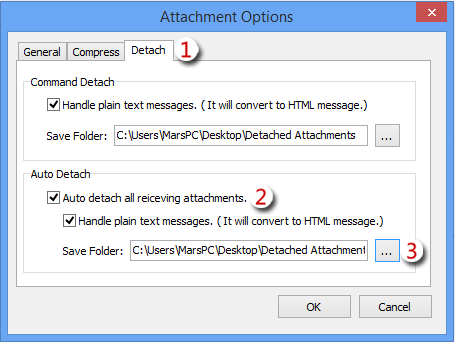 |
 |
(1) Accesați Desprinde filă;
(2) Verificați Detașează automat toate atașamentele primitoare opțiune.
(3) Faceți clic pe butonul Răsfoire ![]() in spatele Salvați dosarul , apoi specificați un folder de destinație în caseta de dialog Căutare pentru folder care apare și faceți clic pe OK buton. Vedeți captura de ecran de mai sus.
in spatele Salvați dosarul , apoi specificați un folder de destinație în caseta de dialog Căutare pentru folder care apare și faceți clic pe OK buton. Vedeți captura de ecran de mai sus.
3. Faceți clic pe OK butonul.
De acum înainte, când primiți e-mailuri cu atașamente, Kutools pentru Outlook va înlocui automat aceste atașamente cu hyperlink și le va salva în folderul specificat.
notițe: În mod implicit, Kutools pentru Outlook Detașare automată (Atașamente) utilitar și Desprindeți-le pe toate Utilitarul (Atașamente) ignoră atașamentele imaginilor. Dacă trebuie să detașați atașamente de imagini, faceți clic pe Kutools > Altele > Opţiuni pentru a deschide caseta de dialog Opțiuni atașament, apoi bifați Manipulați atașamentele de imagine opțiune pe General filă. Vedeți captura de ecran de mai jos:

Demo: (auto) înlocuiește atașamentele cu linkuri în Outlook
varful: În acest videoclip, Kutools fila este adăugată de Kutools pentru Outlook. Dacă aveți nevoie, faceți clic pe aici pentru a avea o perioadă de încercare gratuită de 60 de zile fără limitare!
Cele mai bune instrumente de productivitate de birou
Kutools pentru Outlook - Peste 100 de funcții puternice pentru a vă supraalimenta Outlook
🤖 AI Mail Assistant: E-mailuri profesionale instantanee cu magie AI--un singur clic pentru răspunsuri geniale, ton perfect, stăpânire în mai multe limbi. Transformați e-mailurile fără efort! ...
📧 Automatizare e-mail: În afara biroului (disponibil pentru POP și IMAP) / Programați trimiterea de e-mailuri / CC/BCC automat după reguli la trimiterea e-mailului / Redirecționare automată (Reguli avansate) / Adăugare automată felicitare / Împărțiți automat e-mailurile cu mai mulți destinatari în mesaje individuale ...
📨 Managementul e-mail: Amintește-ți cu ușurință e-mailurile / Blocați e-mailurile înșelătorii de către subiecți și alții / Ștergeți e-mailurile duplicate / Cautare Avansata / Consolidați foldere ...
📁 Atașamente Pro: Salvați în serie / Detașare lot / Compresă în loturi / Salvare automata / Detașare automată / Comprimare automată ...
🌟 Magia interfeței: 😊Mai multe emoji drăguțe și cool / Îmbunătățiți-vă productivitatea Outlook cu vizualizările cu file / Minimizați Outlook în loc să închideți ...
???? Minuni cu un singur clic: Răspundeți tuturor cu atașamentele primite / E-mailuri anti-phishing / 🕘Afișați fusul orar al expeditorului ...
👩🏼🤝👩🏻 Contacte și calendar: Adăugați în lot contacte din e-mailurile selectate / Împărțiți un grup de contact în grupuri individuale / Eliminați mementouri de ziua de naștere ...
Peste 100 Caracteristici Așteaptă explorarea ta! Click aici pentru a descoperi mai multe.

